파일 탐색기의 빠른 액세스보기 에 항목 고정
파일 탐색기의 빠른 액세스보기는 파일 시스템을 탐색하는 데 적합합니다. 자주 사용하는 특정 파일이나 폴더가있는 경우 빠른 액세스에 고정하여 클릭 한 번으로 할 수 있습니다.
항목을 빠른 액세스에 고정하는 것은 매우 쉽습니다. 파일 탐색기 내에서 고정하려는 파일 또는 폴더로 이동하여 마우스 오른쪽 단추로 클릭 한 다음 상황에 맞는 메뉴에서 “빠른 액세스에 고정”을 선택합니다. 고정한 항목은 이동하지 않지만 이제 파일 탐색기의 빠른 액세스 섹션에서도 볼 수 있습니다. (그림 1 참조)
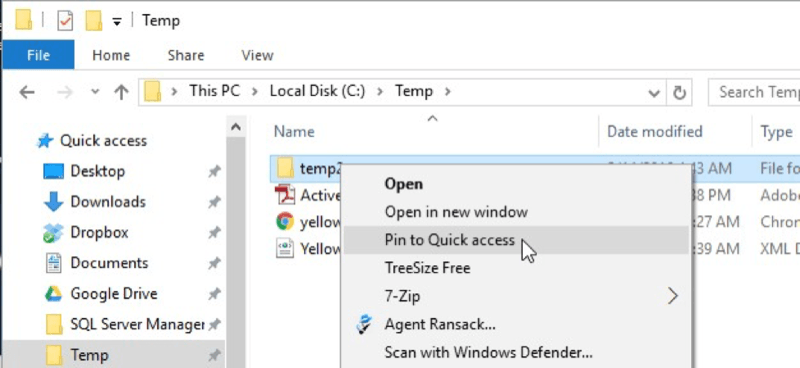
그림 1. 빠른 액세스에 폴더 고정.
또한 파일 탐색기가 고정 된 항목을 유지하는 순서를 정할 필요가 없습니다. 항목을 클릭하고 마우스 버튼을 누른 상태에서 항목을 빠른 액세스 섹션의 다른 위치로 끌어서 원하는 순서대로 배치하려면 빠른 액세스 섹션 내에서 항목을 끌어다 놓을 수 있습니다. 마우스 버튼을 놓으면 항목의 위치가 변경됩니다. (그림 2 참조)
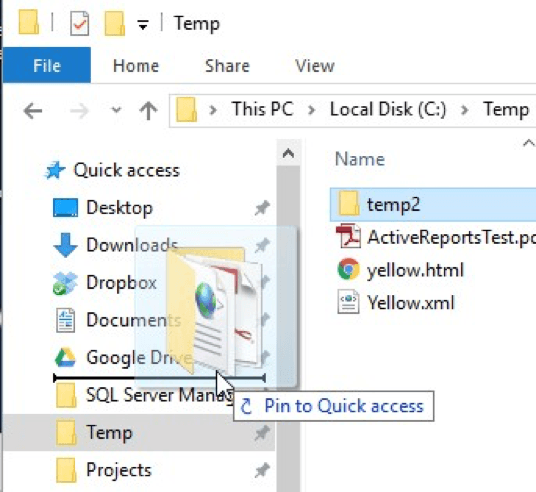
그림 2. 빠른 액세스에서 폴더를 끌어다 놓아 순서를 변경합니다.
마지막으로 나중에 빠른 액세스 섹션에서 항목을 제거하려면 항목을 마우스 오른쪽 버튼으로 클릭하고 “빠른 액세스에서 고정 해제”를 선택합니다.
컨텍스트 메뉴에서. 항목은 디스크의 원래 위치에서 여전히 가용성을 유지하지만 빠른 액세스 항목은 제거됩니다. (그림 3 참조)
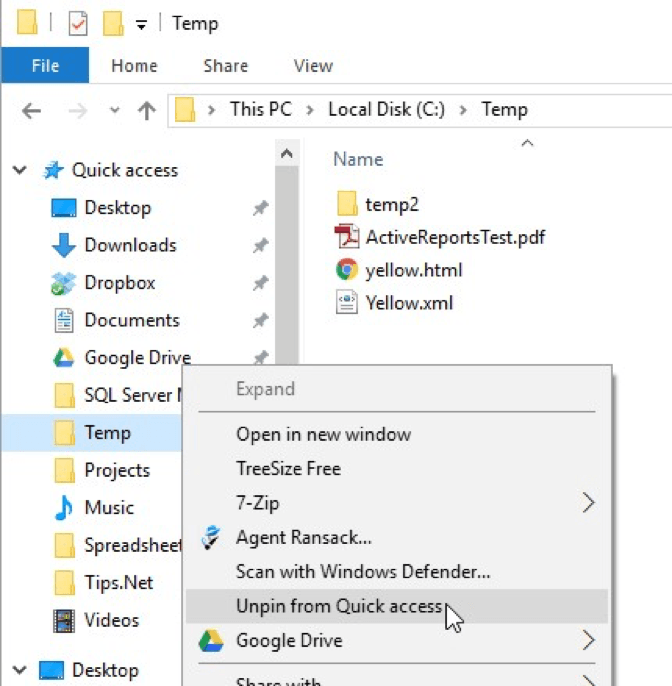
그림 3. 빠른 액세스에서 항목 고정 해제.
이 팁 (13452)은 Windows 10에 적용됩니다.